Jogo trava durante transmissão no Discord: 3 maneiras de consertar
3 min. read
Published on
Key notes
- Muitos usuários reclamam que seu jogo trava durante a transmissão no Discord, o que gera muita frustração.
- Desativar a aceleração de hardware é uma maneira rápida de resolver esse problema de uma vez por todas.
- Outra maneira de corrigir o problema de travamento do jogo é excluir os dados do aplicativo seguindo as etapas abaixo.
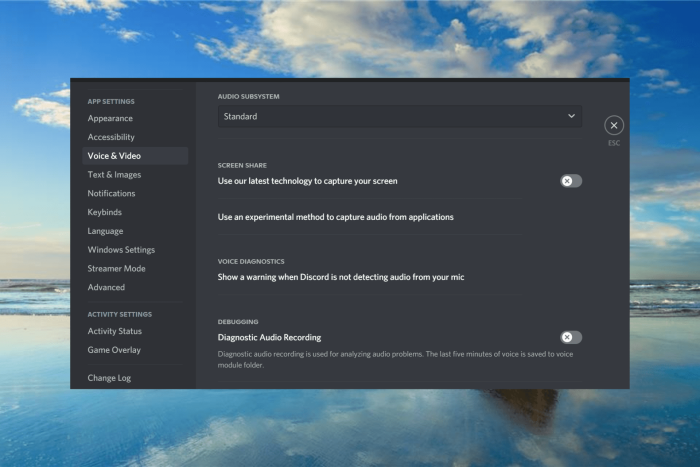
Muitos usuários reclamam em diferentes fóruns que fazer streaming de um jogo no Discord parece impossível, pois o jogo trava logo após clicar no botão Iniciar.
Não há necessidade de se preocupar, pois resolver o travamento do jogo ao tentar transmiti-lo no Discord é muito simples e, neste artigo, exploraremos as etapas exatas que você precisa seguir.
Por que meu jogo trava quando faço stream no Discord?
Abaixo estão alguns dos fatores predominantes que podem causar travamentos do jogo durante a transmissão no Discord:
- Configuração errada : o primeiro fator que os usuários notaram ser a causa desse problema são as configurações do aplicativo. Alguns descobriram que o problema se devia ao recurso de aceleração de hardware. Você precisa desativar esses recursos para desfrutar de uma experiência de streaming perfeita.
- Interferência de outros aplicativos : às vezes, aplicativos como limpar arquivos indesejados manualmente ou usar software dedicado devem resolver o problema.
Como posso consertar travamentos do meu jogo durante a transmissão no Discord?
Antes de prosseguir com as correções deste guia, tente as seguintes etapas de solução de problemas:
- Reinicie o Discord.
- Feche os aplicativos Rivatuner Statistics e MSI Afterburner se estiverem abertos.
1. Desative Use nossa tecnologia mais recente
- Inicie o aplicativo Discord e clique no ícone de engrenagem no canto inferior esquerdo.
- Selecione a opção Voz e Vídeo no painel esquerdo.
- Agora, alterne a opção para Use nossa tecnologia mais recente para capturar sua tela ao contrário para desativá-la.
- Por fim, desative a opção Usar um método experimental para capturar áudio de aplicativos .
De acordo com alguns usuários, alguns recursos do aplicativo podem causar travamentos do jogo durante a transmissão no Discord. A maneira mais fácil de contornar isso é desabilitar os recursos.
2. Desative a aceleração de hardware
- Abra o Discord e vá para Configurações do usuário.
- Na seção CONFIGURAÇÕES DO APP , localize Avançado e clique nele.
- Em seguida, alterne a chave de aceleração de hardware para trás para desligá-la.
- Reinicie o seu dispositivo e tente transmitir o jogo novamente.
Embora o recurso de aceleração de hardware ajude a melhorar sua experiência geral, ele pode fazer com que o jogo trave durante a transmissão no Discord. Desativar o recurso corrigiu esse problema para muitos usuários.
3. Exclua dados do aplicativo
- Pressione a tecla Windows + R para abrir a caixa Executar .
- Digite %AppData% e pressione OK .
- Em seguida, vá para a pasta Discord e clique duas vezes na pasta Cache para abri-la.
- Pressione Ctrl + A para selecionar todos os arquivos e clique com o botão direito para excluí -los.
- Volte para a pasta Discord e clique na pasta Armazenamento Local .
- Selecione e exclua todos os arquivos desta pasta.
- Por fim, reinicie o seu dispositivo e tente abrir o jogo.
Às vezes, o jogo trava durante o streaming no Discord, o problema também pode ser desencadeado por dados defeituosos do aplicativo. Seguir as etapas acima deve ajudá-lo a corrigir isso rapidamente.
Ai está. Estas são as melhores soluções para ajudá-lo a resolver o problema de travamento do jogo durante a transmissão no Discord.
Se o Discord estiver registrando alto uso de CPU em seu PC, verifique nosso guia detalhado para consertar isso rapidamente.
Sinta-se à vontade para nos informar a solução que ajudou a corrigir o problema nos comentários abaixo.


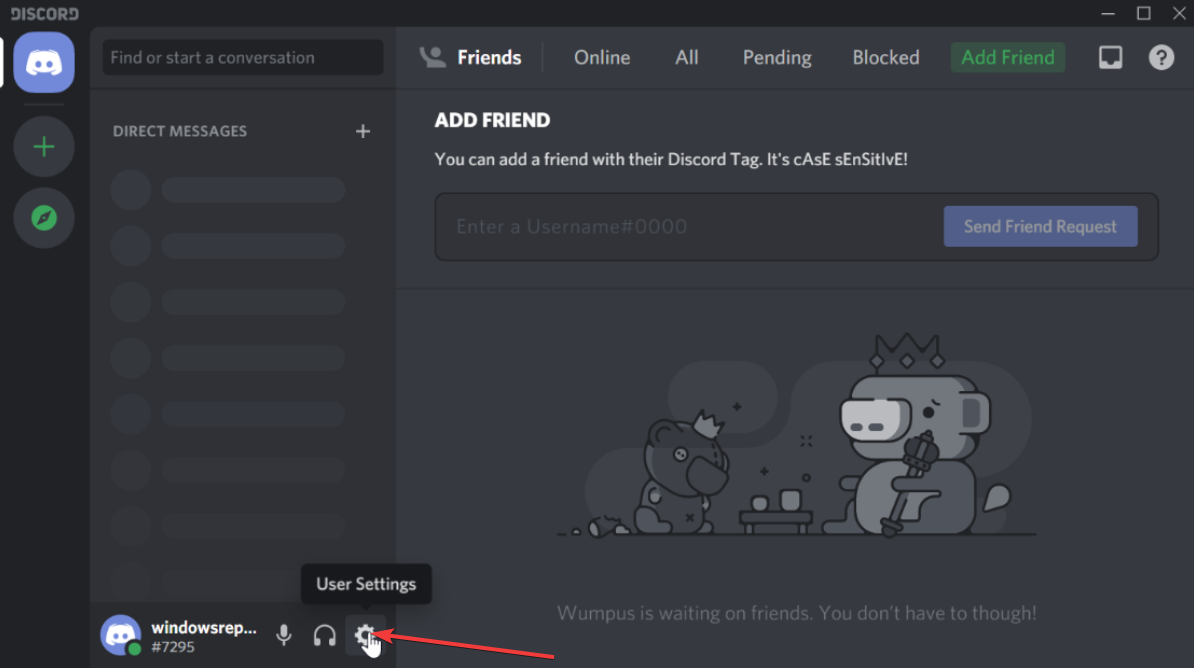
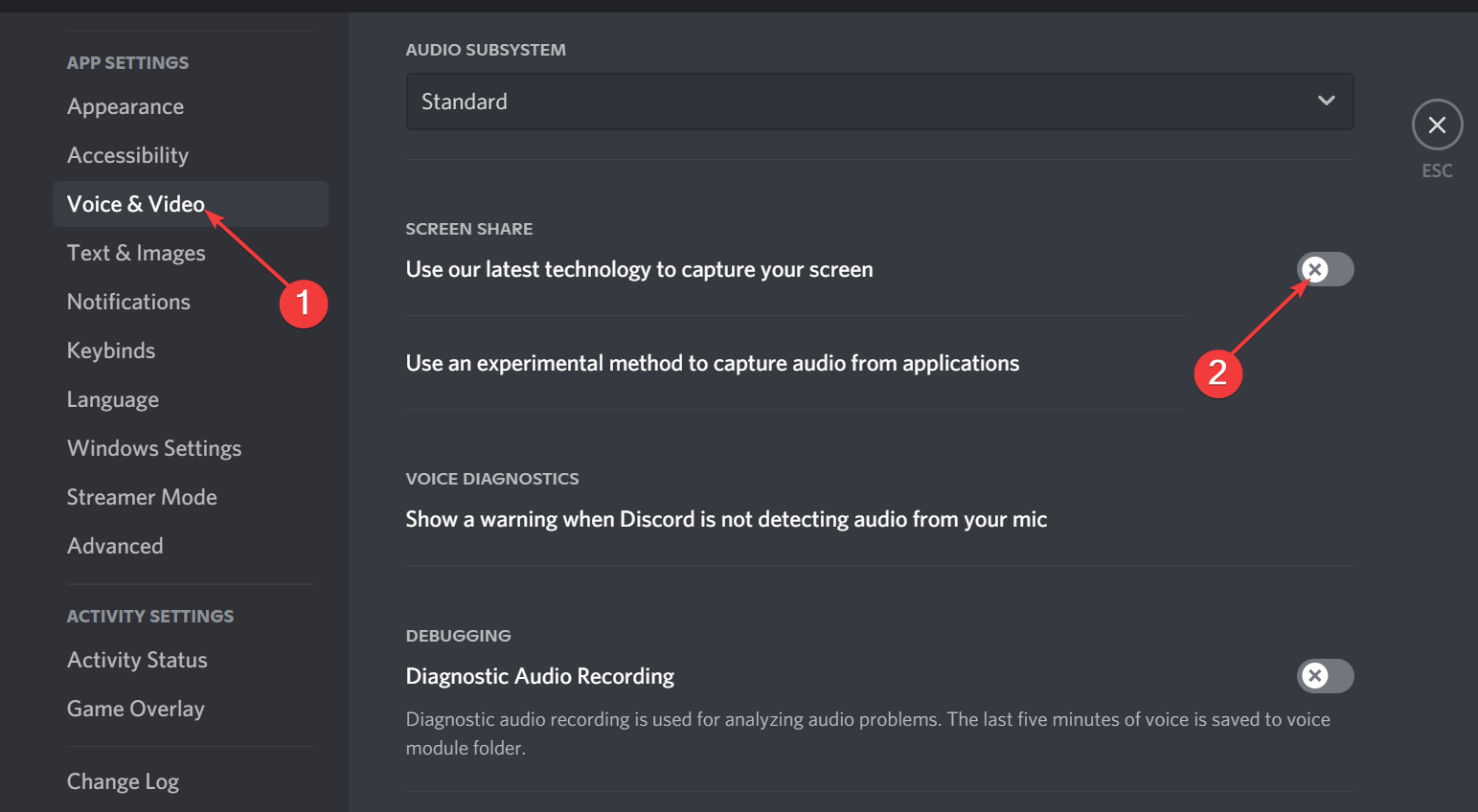
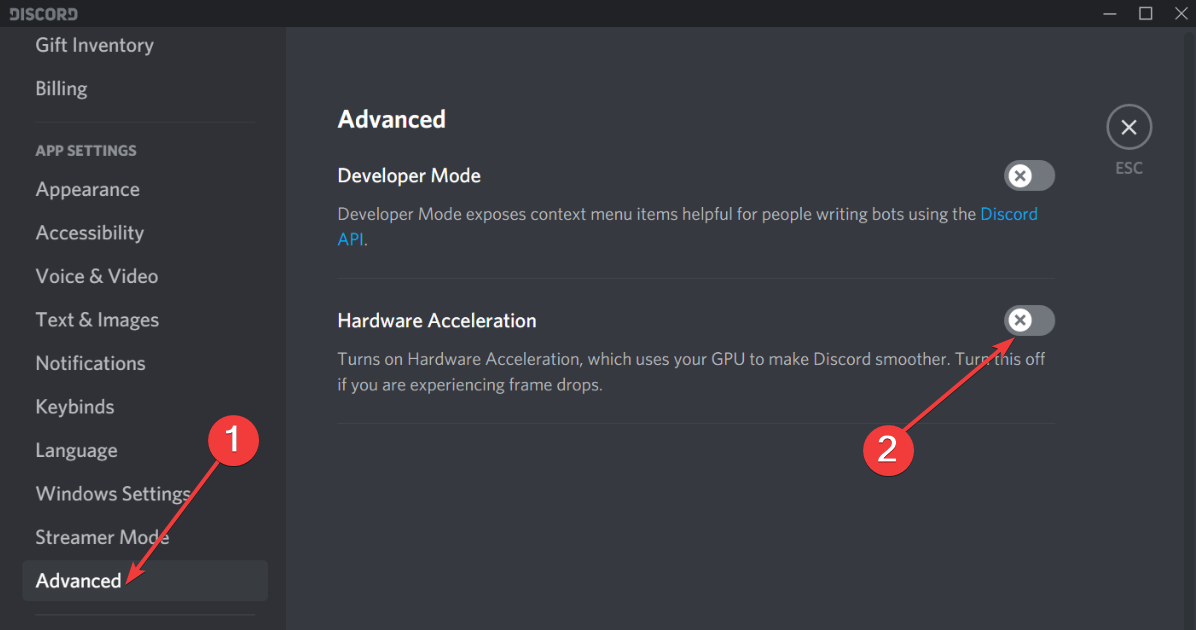
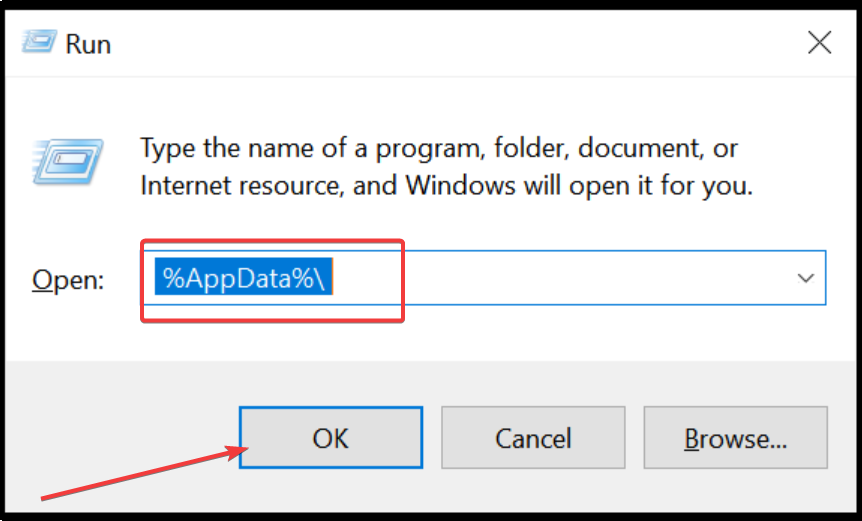
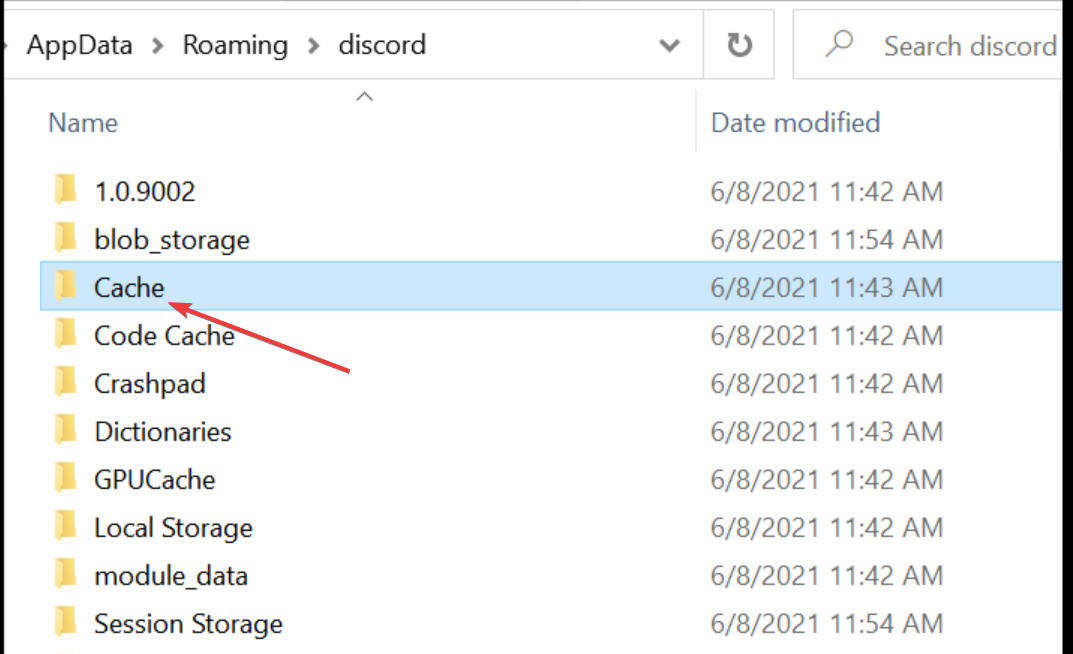
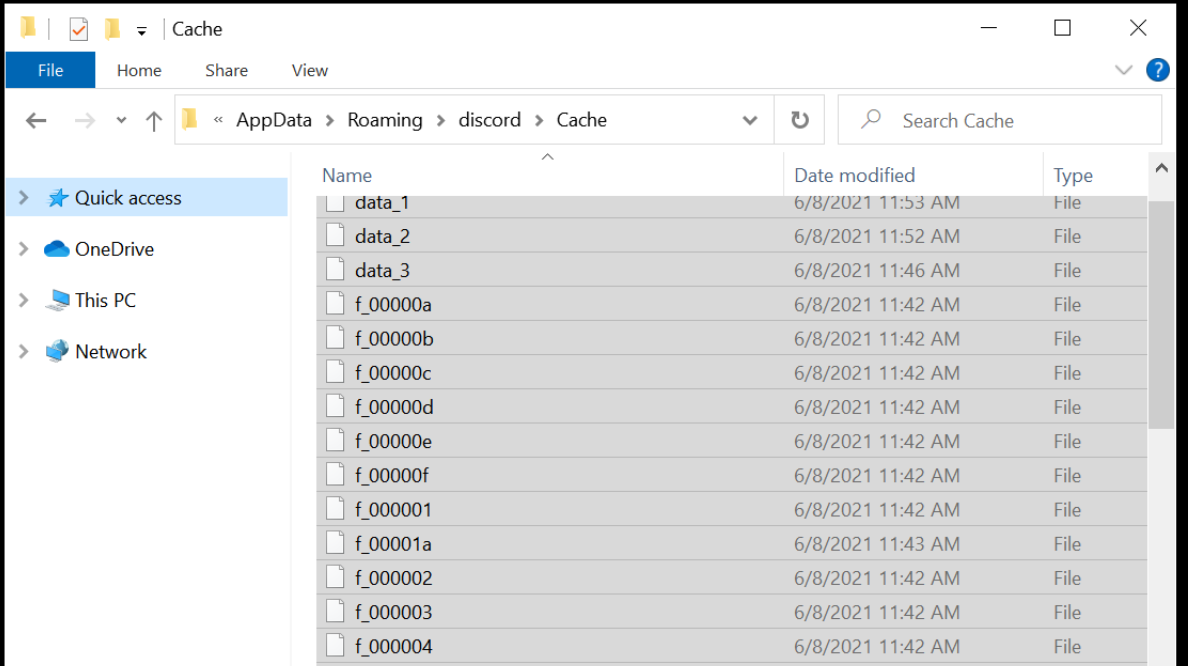








User forum
0 messages